はじめに
ブログ初心者の私は、バリューコマースの機能「Mylinkbox」で作成した広告コードをどうやって貼り付けたらいいかわからず時間を無駄にしてしまいました。
恐らく同じような経験をしてこの記事にたどり着いた方がいるのではないでしょうか?
本記事では、「Mylinkbox」で作成した広告コードの貼り付け方について分かり易く簡単に解説します。
※cocoonテーマを使用した場合の手順になります。
Mylinkboxコードの取得
バリューコマースにてMylinkboxを作成します。
すると、下図[1.][2.]のコードが表示されます。
[1.]はMylinkboxやLinkswitchを利用する為の設定になります。
[2.]がMylinkboxの広告コードになります。
この広告コードをコピーしてください。
↓↓↓Linkswitchの設定については次の記事を参考にして下さい。↓↓↓
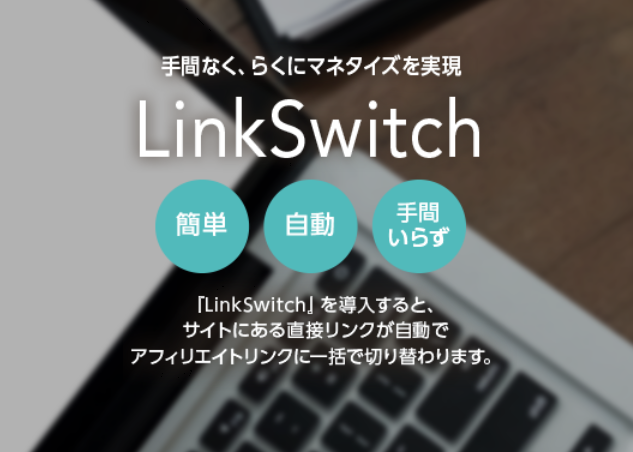
記事への貼り付け
まず、貼り付けたい記事のエディタ(編集画面)を立ち上げます。
エディタ上部にある[詳細設定]をクリックします。
[HTMLとして編集]をクリックします。
エディタがHTMLの表示に切り替わります。
貼り付けたい箇所に先ほどコピーした広告コードを挿入し[更新]します。
これで広告コードの貼り付けは完了です。
[プレビュー]で確認するとMylinkboxがあることを確認できると思います。
エディタの表示を戻したい場合は、[HTMLとして編集]と同じ手順で[ビジュアル編集]をクリックしてください。
まとめ
Mylinkbox広告コードの貼り付け方法のポイントのまとめです。
・WordPress記事を[HTMLとして編集]に切り替える。
・Mylinkboxを置きたいところにMylinkboxコードを挿入。
ブログを始めたばかりの方は色んなことにつまずくと思います。
この記事が、ブログを書く上での問題解決に繋がっていたら幸いです。
以上、Mylinkboxで作成した広告コードの貼り付け方法でした~。
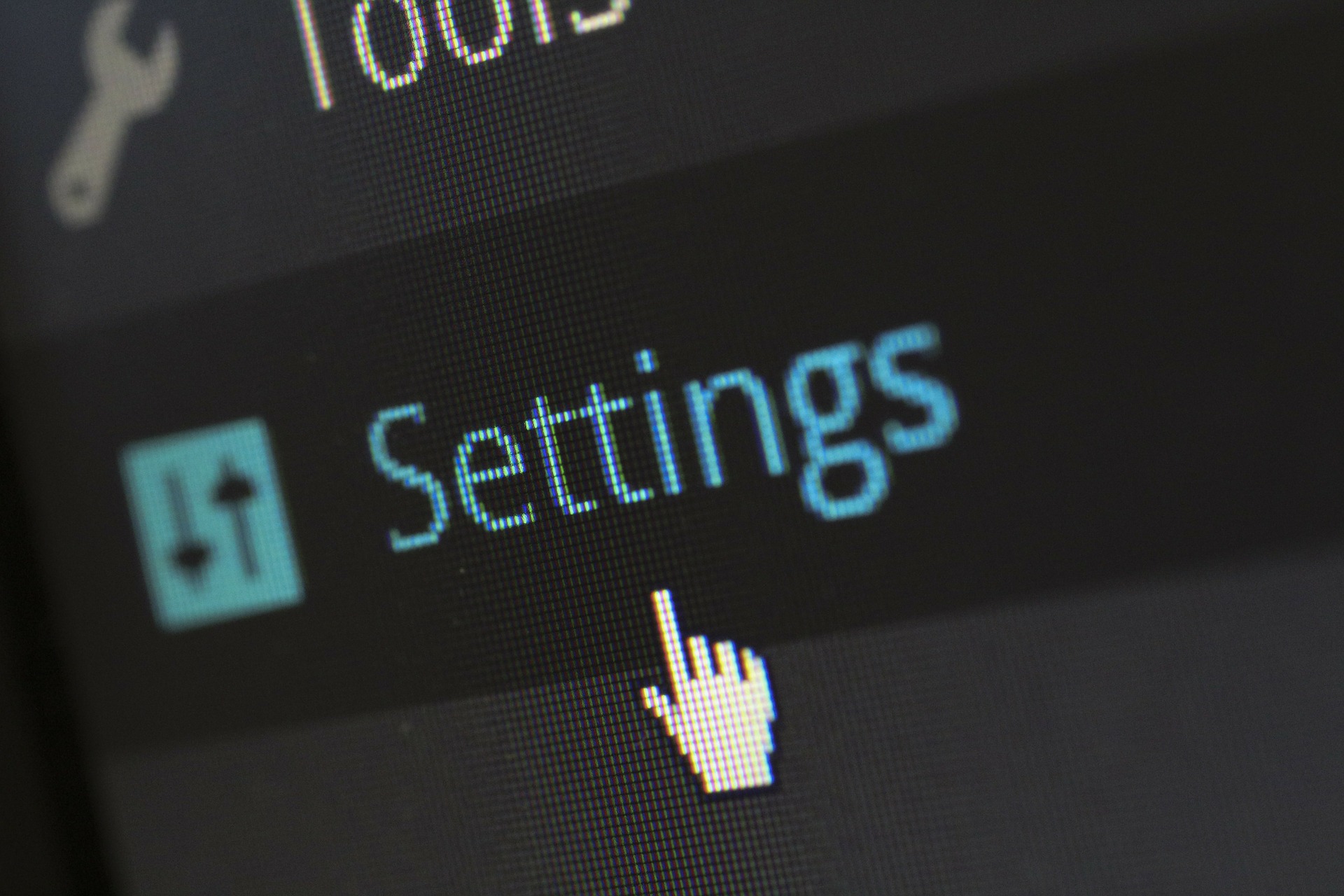
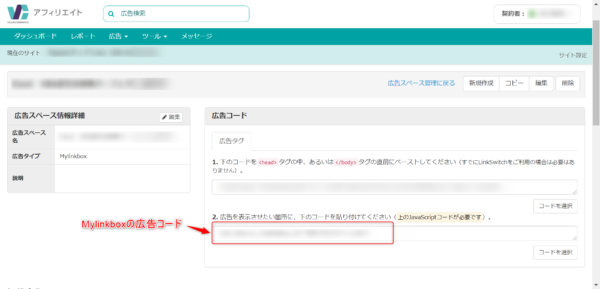
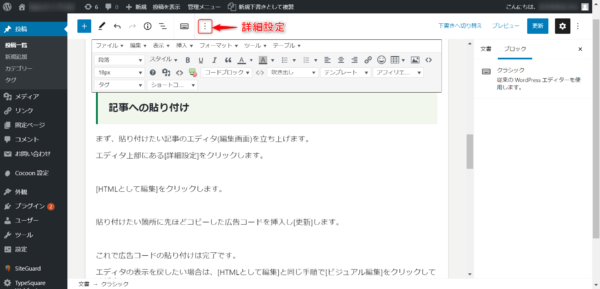
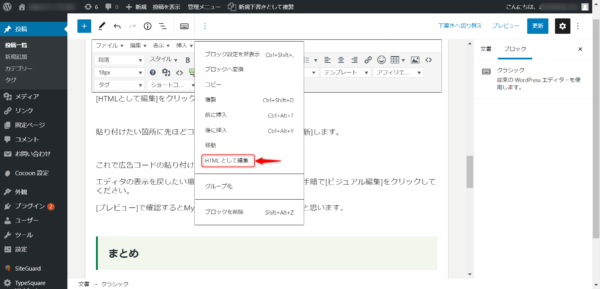
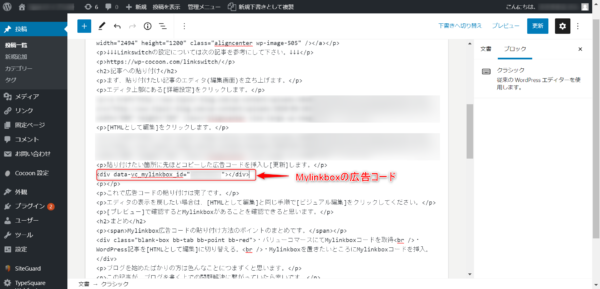
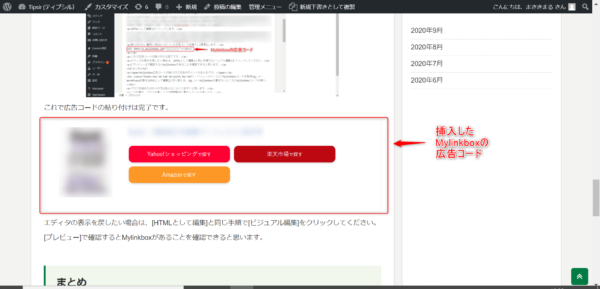


コメント